问答题向部门经理发一个E-mail,并将考生文件夹下的一个word文档Sell.DOC作为附件一起发送,同时抄送给总经理。具体如下: 【收件人】zhangdeli@126.com 【抄送】wenjiangzhou@126.com 【主题】销售计划演示 【内容】“发去全年季度销售计划文档,在附件中,请审阅。”
题目
相似问题和答案
第1题:
向指导老师李老师发送一个E-mail,并将考生文件夹下的文本文件lunwen.txt作为附件一起发出去。具体如下:
【收件人】Lifr@mail.beihang.com
【抄送】
【主题】论文初稿
【函件内容】“李老师:毕设论文初稿已完成,请审阅。”
【注意】“格式”菜单下的“编码”命令中用“简体中文(GB2312)”项。邮件发送格式为“多信息文本(HTML)”。
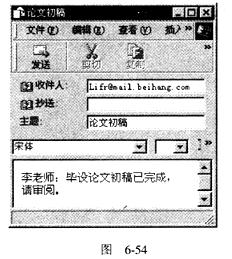 ② 单击“插入”下拉菜单中的“文件附件”命令如图6-55所示或直接单击工具栏上的(附加)按钮打开“插入附件”对话框在对话框中选定要插入的文件考生目录所在盘符和文件夹下的Word文档spit.doc作为我们要插入的文件然后单击(附件)按钮即可出现如图6-56所示的对话框。
② 单击“插入”下拉菜单中的“文件附件”命令如图6-55所示或直接单击工具栏上的(附加)按钮打开“插入附件”对话框在对话框中选定要插入的文件考生目录所在盘符和文件夹下的Word文档spit.doc作为我们要插入的文件然后单击(附件)按钮即可出现如图6-56所示的对话框。
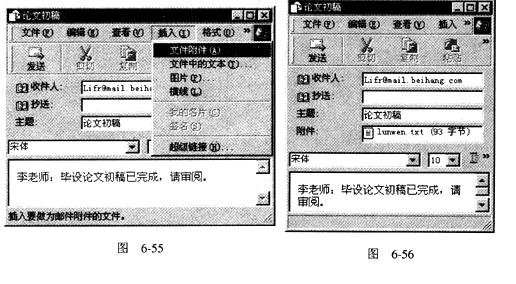 ③ 在“格式”菜单下的“编码”级联菜单中设置编码格式选择“简体中文(GB2312)”项;将“邮件发送格式”设置为“多媒体文本(HTML)”。单击【发送】按钮即可发往收件人。完成后即可查看已发送邮件的情况如图6-57所示。
③ 在“格式”菜单下的“编码”级联菜单中设置编码格式选择“简体中文(GB2312)”项;将“邮件发送格式”设置为“多媒体文本(HTML)”。单击【发送】按钮即可发往收件人。完成后即可查看已发送邮件的情况如图6-57所示。
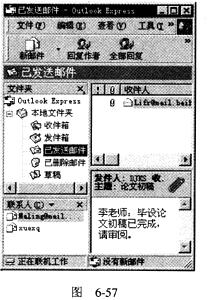
操作步骤如下: ① 启动“Outlook Express”,在弹出的窗口中单击工具栏上的(新邮件)按钮,出现撰写新邮件的窗口。将插入点依次移到信头的相应位置,并填写如下各项: 收件人:Lift@mail.beihang.com 主题:论文初稿 将插入点光标移到信体部分,键入邮件内容“李老师:毕设论文初稿已完成,请审阅。”,如图6-54所示。
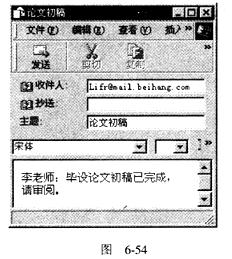 ② 单击“插入”下拉菜单中的“文件附件”命令,如图6-55所示,或直接单击工具栏上的(附加)按钮,打开“插入附件”对话框,在对话框中选定要插入的文件,考生目录所在盘符和文件夹下的Word文档spit.doc作为我们要插入的文件,然后单击(附件)按钮,即可出现如图6-56所示的对话框。
② 单击“插入”下拉菜单中的“文件附件”命令,如图6-55所示,或直接单击工具栏上的(附加)按钮,打开“插入附件”对话框,在对话框中选定要插入的文件,考生目录所在盘符和文件夹下的Word文档spit.doc作为我们要插入的文件,然后单击(附件)按钮,即可出现如图6-56所示的对话框。
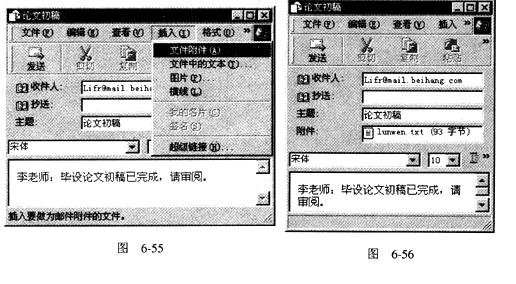 ③ 在“格式”菜单下的“编码”级联菜单中设置编码格式,选择“简体中文(GB2312)”项;将“邮件发送格式”设置为“多媒体文本(HTML)”。单击【发送】按钮,即可发往收件人。完成后即可查看已发送邮件的情况,如图6-57所示。
③ 在“格式”菜单下的“编码”级联菜单中设置编码格式,选择“简体中文(GB2312)”项;将“邮件发送格式”设置为“多媒体文本(HTML)”。单击【发送】按钮,即可发往收件人。完成后即可查看已发送邮件的情况,如图6-57所示。
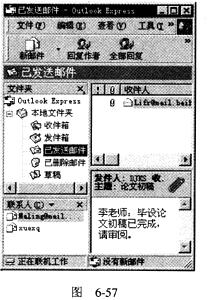
第2题:
向你的好友张小樊发一个E-mail,并将指定文件夹下的图片文件“builds.jpg”作为附件一起发出。
具体内容如下:
[收件人] xioafan@bit.edu.cn
[抄送]
[主题] 照片
[邮件内容] 小樊:你好,现在我把我在北海公园照的一幅照片寄给你,请欣赏。
[注意]“格式”菜单中的“编码”命令中用“简体中文(GB2312)”项。
第3题:
(1)某考试网站的主页地址是:HTTP://NCRE/1JKS/INDEX.HTML,打开此主页,浏览“计算机考试,,
页面,查找“NCRE证书能否得到了大家的认可?”页面内容,并将它以文本文件的格式保存到考生文件夹下,命名为“ljswksl6。txt”。
(2)向王老师发一个E-mail,并将考生文件夹下的一个文本文件lunwen.txt作为附件一起发出。具体内容如下:
【收件人】wangbin@163.Com
【主题】论文
【函件内容】“王老师:你好,寄上论文一篇,见附件,请审阅。”
(1)IE题.
①在“考试系统”中选择【答题→上网Internet Explorer]命令,将IE浏览器打开。
②在IE浏览器的“地址栏”中输入网址“HTTP://NCRE/1JKS/INDEX.HTML”,按“Enter”键打开页面,从中单击“计算机考试”页面,再选择“NCRE证书能否得到了大家的认可?”,单击打开此页面。
③单击【文件→另存为】命令,弹出“保存网页”对话框,在”保存在”中定位到考生文件夹,在“文件名”中输入“ljswksl6.txt”,在“保存类型”中选择“文本文件(*.txt)”,单击“保存”按钮完成操作。
(2)邮件题
①在“考试系统”中选择【答题→上网Outlook Express】命令,启动“Outlook Express 6.0”。
②在Outlook Express 6.0工具栏上单击“创建邮件”按钮,弹出”新邮件”对话框。
③在”收件人”中输入“wangbin@163.com”;在“主题”中输入“论文”;在窗口中央空白的编辑区域内输入邮件的主体内容。④选择【插入→文件附件】命令,弹出“插入附件”对话框,在考生文件夹下选择文件“lunwen.txt”,单击“附件”按钮返回“新邮件”对话框,单击“发送”按钮完成邮件发送。
第4题:
向刘欣发一个E-mail,并将考牛文件夹下的一个文本文件wengao.txt作为附件一起发出。具体如下:
[收件人]liuxin@bj163.com
[抄送]
[主题]投稿
[函件内容]“刘编辑:你好.寄上文稿一篇,见附件,请审阅。”
[注意]“格式”菜单中的“编码”命令中用“简体中文(GB2312)”项。邮件发送格式为“多信息文本(HTML)”。
启动Outlook 2003,弹出窗口,单击工具栏中的“新邮件”按钮,弹出撰写新邮件的窗口。将插入点光标移到信头的相应位置,并填写如下各项: [收件人]liuxin@bj163.com [抄送] [主题]投稿 2.将插入点光标移到信体部分,输入邮件内容“刘编辑:你好,寄上文稿一篇,见附件,请审阅。” 单击“格式”菜单,在“编码”级联菜单中设置编码格式,选择“简体中文(GB2312)”项。并将考生文件夹下的一个文本文件wengao.txt添加为附件。单击“发送”按钮,即可发往收件人。
第5题:
向刘欣发一个E-mail,并将考生文件夹下的一个文本文件wengao.txt作为附件一起发出。具体如下:
[收件人]liuxin@bj163.com
[抄送]
[主题]投稿
[函件内容]“刘编辑:你好,寄上文稿一篇,见附件,请审阅。”
[注意]“格式”菜单中的“编码”命令中用“简体中文(GB2312) ”项。邮件发送格式为“多信息文本 (HTML) ”。
启动Outlook 2003,弹出窗口,单击工具栏中的“新邮件”按钮,弹出撰写新邮件的窗口。将插入点光标移到信头的相应位置,并填写如下各项: (收件人) liuxin@jb163.com [抄送] [主题]投稿 2.将插入点光标移到信体部分,输入邮件内容“刘编辑:你好,寄上文稿一篇,见附件,请审阅。” 单击“格式”菜单,在“编码”级联菜单中设置编码格式,选择“简体中文(GB2312) ”项。并将考生文件夹下的一个文本文件wengao.txt添加为附件。单击“发送”按钮,即可发往收件人。
第6题:
向王明发一个E-mail,并将指定文件夹下的一个Word文档wx.doc作为附件一起发出。
具体内容如下:
[收件人] wangming@sina.com
[主题] 合同文本
[邮件内容]“发去一个合同文本,具体见附件。”
[注意] “格式”菜单中的“编码”命令中用“简体中文(GB2312)”项。邮件发送格式为“多信息文本(HTML)”。
第7题:
请在“考试项目”菜单上选择相应的菜单项,完成以下内容:
向王明发一个E—mail,并将指定文件夹下的一个Word文档WX.doc作为附件一起发出。
具体内容如下:
[收件人]wangming@sina.com
[主题]合同文本
[邮件内容广发去一个合同文本,具体见附件。”
[注意]“格式”菜单中的“编码”命令中用“简体中文(GB2312)”项。邮件发送格式为“多信息文本(HTML)”。
略
第8题:
同时向下列两个E-mail地址发送一个电子邮件(注:不准用抄送),并将考生文件夹下的一个Word文档book.doc作为附件一起发出去。
具体如下:
[收件人]E-mail地址]liuxia@bjl63.com和yuanduan@126.net.cn
[主题]统计表
[函件内容]“发去一个统计表,具体见附件。”
[注意]“格式”菜单中的“编码”命令中用“简体中文(GB2312)”项。邮件发送格式为“多信息文本”(HTML)。
启动Outlook 2003,弹出窗口,单击工具栏中的“新邮件”按钮,弹出撰写新邮件的窗口。将插入点光标移到信头的相应位置,并填写如下各项: [收件人E-mail地址]liuxia@bj163.com和yuanduan@126.net.cn [主题]统计表 2.将插入点光标移到信体部分,输入邮件内容“发去一个统计表,具体见附件。” 3.单击“插入—文件”命令,在打开的“插入文件”对话框中将考生文件夹下的文件book.doc添加为附件。然后在“格式”菜单中设置为“多信息文本”,在“编码”级联菜单中设置编码格式,选择“简体中文(GB_2312)”项。最后单击“发送”按钮,即可发往收件人。
第9题:
向朱小姐发一封E-mail,并将指定文件夹下的—个Word文件书稿.DOC作为附件一起发山。
具体内容如下
【收件人】zhu3487@vahoo.com
【抄送】
【主题】返问稿
【邮件内容】朱小姐:你好,稿子已阅,请按文档最后的审校意见修改。
【注意】“格式”菜单中的“编码”命令中用“简体中文(GB2312)”项,邮件发送格式为“多信息义本(HTML)”。
①打开Outlook Express软件,单击工具栏中的“新邮件”按钮。 ②在“收件人”文本框中输入朱小姐的邮箱地址。 ③在“主题”文本框中输入“返回稿”。 ④执行“格式”→“编码”→“简体中文(GB2312)”命令,再执行“格式”→“多信息文本(HTML)”命令。 ⑤在信体部分输入邮件内容“朱小姐:你好,稿子已阅,请按文档最后的审校意见修改。”。 ⑥单击工具栏中的“附件”按钮,选中指定的Word文件。 ⑦单击工具栏中的“发送”按钮。
第10题:
向张皓发送一个电子邮件,并将考生文件夹下的一个Word文档hao.doc作为附件一起发出,同时抄送给徐林。
具体如下:
[收件人]zhangh@126.COITI
[抄送]linx@163.com
[主题]请帖
[函件内容r发去请帖,具体见附件。”
[注意]格式”菜单中的“编码”命令中用“简体中文(GB2312)”项。邮件发送格式为“多信息文本” (HTML)。
启动Outlook 2003,弹出窗口,单击工具栏中的“新邮件”按钮,弹出撰写新邮件的窗口。将插入点光标移到信头的相应位置,并填写如下各项: [收件人]zhangh@126.com [抄送]linx@163.com [主题]请帖 2.将插入点光标移到信体部分,输入邮件内容“发去请帖,具体见附件。”单击“插入一文件”命令,在打开的“插入文件”对话框中将考生文件夹下的文件plan.doc添加为附件。然后在“格式”菜单中设为“多信息文本”(HTML),在“编码”级联菜单中设置为“简体中文(GB2312)”项。
